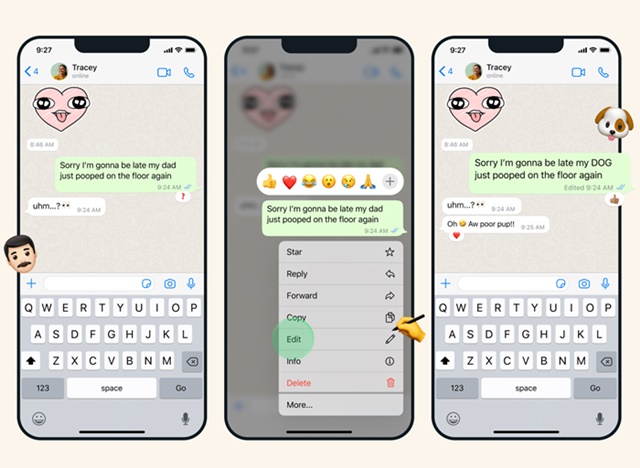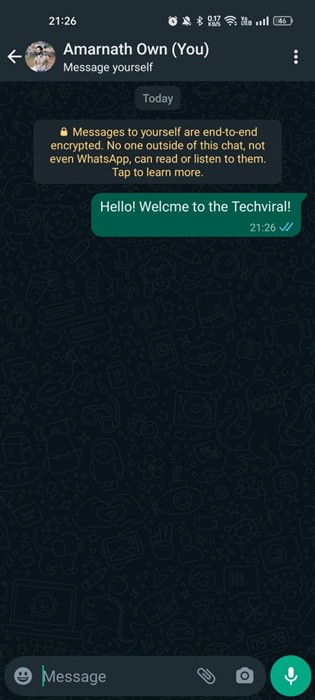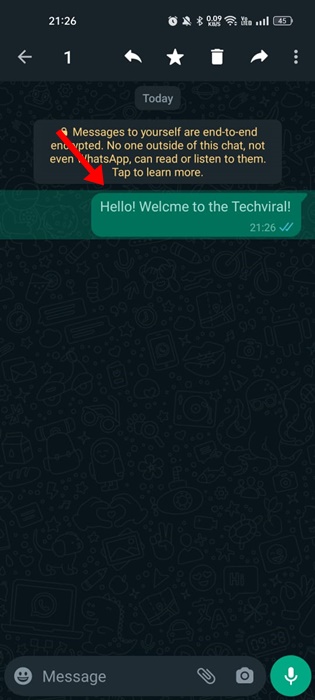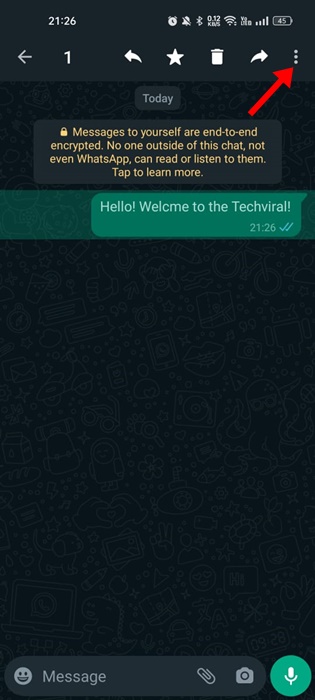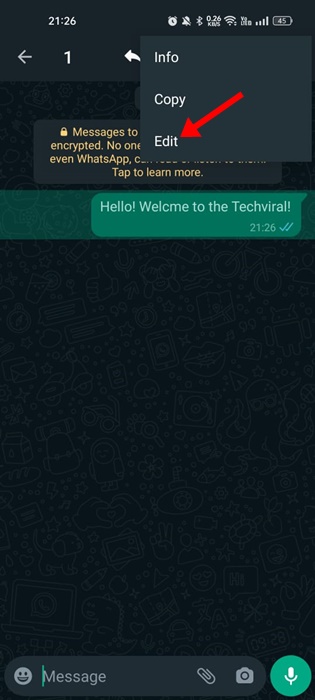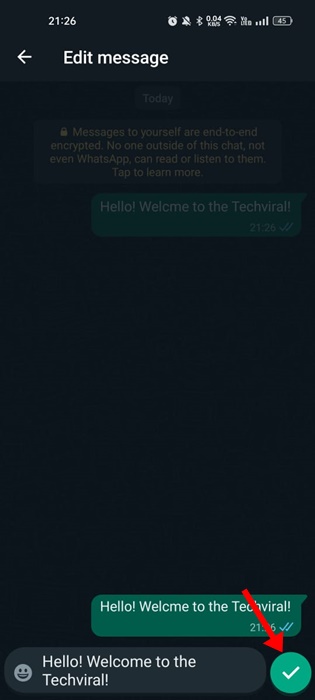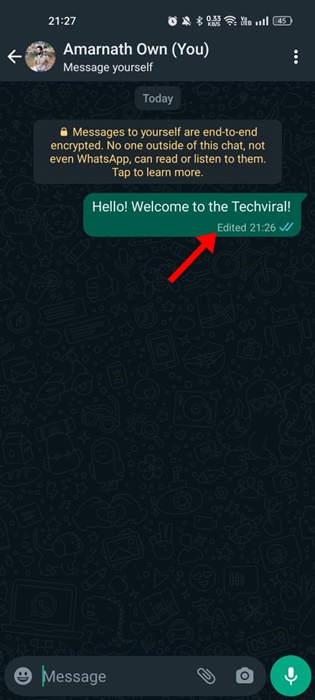即時通訊應用程序——WhatsApp 幾乎被全世界所有使用 Android、iPhone 或計算機的人使用。 該應用程序評分最高,其背後的原因是更新。
WhatsApp 背後的公司 Meta 會定期向應用程序推送新的更新,帶來令人興奮的功能。 就在幾個月前,該應用程序獲得了一些新的錄音功能,能夠將語音筆記作為 WhatsApp 狀態等。
現在,即時消息應用程序有另一個有用的功能,允許您編輯 WhatsApp 消息。 所有用戶都希望能夠編輯已發送的 WhatsApp 消息,但截至目前,它還不可用。
到目前為止,用戶只需更正已發送的消息並從聊天中取消發送即可。 但由於最新更新允許您編輯已發送的消息,您現在可以充分利用該功能。
WhatsApp 消息編輯功能
最新更新允許您在 WhatsApp 上編輯已發送的消息。 當您在發送消息後出錯或改變主意時,此功能會很有用。
編輯消息功能讓您有更多時間思考和編輯已發送消息中的拼寫錯誤。 它還為您提供了一個時間範圍來為消息添加額外的上下文,即使它已經發送。
消息編輯功能現在正在向全球所有用戶推出,但需要幾週時間才能覆蓋到所有用戶。 如果您想編輯已發送的消息,但找不到這樣做的選項,那麼您需要再等幾天或幾週。
如何在 WhatsApp 上編輯已發送的消息?
WhatsApp剛剛獲得優勢 編輯已發送的消息 ; 因此,您需要從 Google Play Store 或 Apple App Store 更新應用程序。
重要的: 您可以在發送後 15 分鐘內編輯 WhatsApp 消息。
更新後,您必須按照以下步驟在 WhatsApp 上編輯已發送的消息。
1. 在 Android 上編輯 WhatsApp 消息
如果您使用的是 Android 手機,請按照以下步驟編輯在 WhatsApp 上發送的任何消息。
1. 打開 Google Play 商店並蒐索 WhatsApp。 接下來,打開 WhatsApp 應用程序菜單頁面,然後單擊按鈕 更新 .
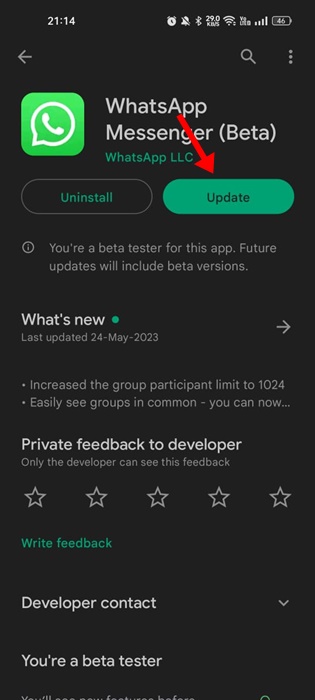
2.更新應用程序後,打開WhatsApp應用程序 並選擇對話 .
3. 現在,您需要選擇一條已發送的消息進行編輯。 所以 , 長按消息 在聊天中。
4. 長按消息將選中它。 點擊 三點 在屏幕的右上角。
5. 從出現的列表中,選擇 釋放 .
6.接下來,編輯消息並點擊按鈕 發送 .
7.編輯後的消息會有一個標籤 被編輯 在聊天中。
就是這樣! 這是您在 WhatsApp for Android 上編輯已發送消息的方法。
2. 如何在 iPhone 上編輯 WhatsApp 消息
在 iPhone 上修改 WhatsApp 消息的步驟略有不同。 要在 iPhone 上編輯已發送的 WhatsApp 消息,請按照以下步驟操作。
- 更新您的 WhatsApp 並在您的 iPhone 上打開它。
- 現在打開 WhatsApp 聊天。 按住已發送的消息。
- 從出現的菜單中,選擇 釋放 .
- 現在,編輯消息並點擊圖標 發送 .
- 編輯後的消息將發送到聊天; 將出現完成標籤 編輯它。
就是這樣! 這就是您在 iPhone 版 WhatsApp 上編輯和發送消息的方法。
經常問的問題
我無法編輯 WhatsApp 消息
如果您無法修改 WhatsApp 消息,請確保您使用的是最新版本。 消息編輯功能剛剛推出; 可能需要幾週時間才能到達每個用戶。
發送後如何編輯 WhatsApp 消息?
發送消息後,您需要按住消息並選擇“編輯”按鈕。 這將為您提供重寫和發送消息的選項。
您可以編輯發送到群組的 WhatsApp 消息嗎?
是的! 您可以編輯群聊中發送的 WhatsApp 消息。 但是,您所做的修改受到端到端加密的保護; 那麼其他用戶將無法看到編輯歷史。
其他人可以看到原始消息嗎?
一旦發送的消息被編輯,其他用戶只能看到消息旁邊的已編輯標籤。 但是,無法檢查編輯歷史記錄。 所以不行! 其他用戶將看不到原始消息。
如何刪除已發送的 WhatsApp 消息?
WhatsApp 允許您刪除意外發送給錯誤的人的消息。 為此,長按已發送的消息並選擇“刪除”選項。
編輯 WhatsApp 消息是一項很棒的功能,用戶期待已久。 現在該功能已激活,您可以繼續並根據需要編輯消息。 但是,該功能必須滿足“15 分鐘”時間範圍的標準。 如果您認識在 WhatsApp 上寫消息時經常出錯的人,請與他們分享這篇文章。